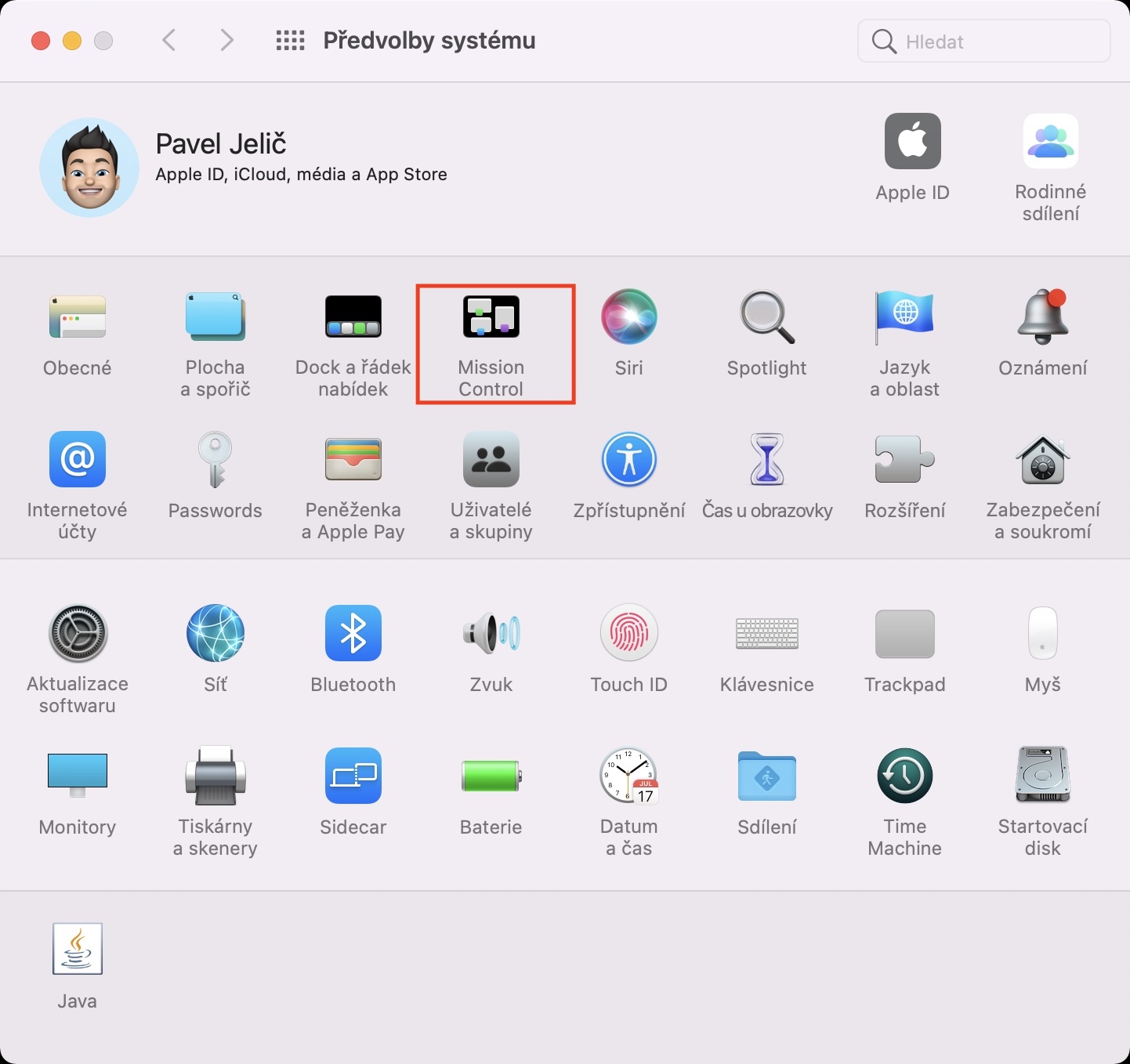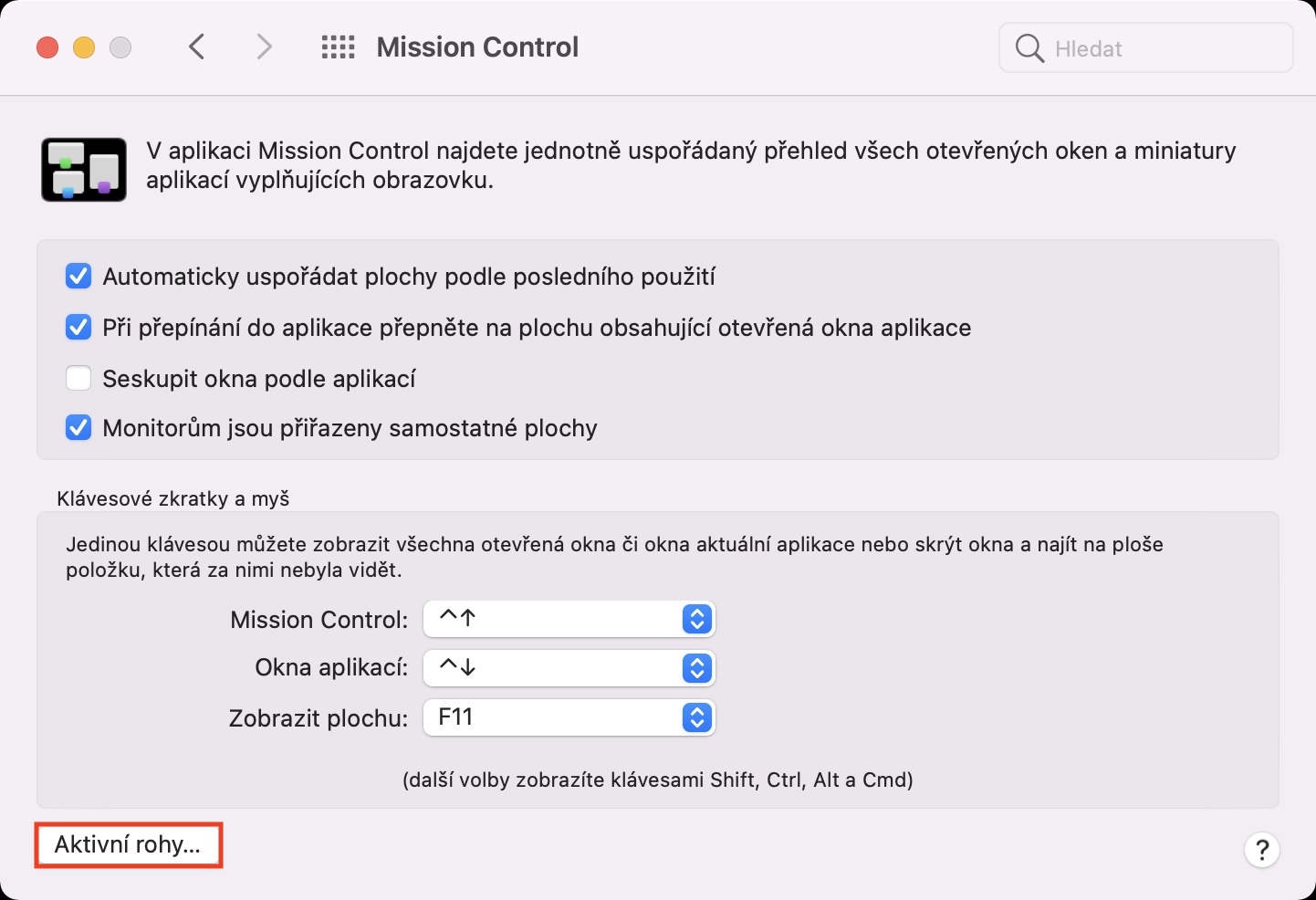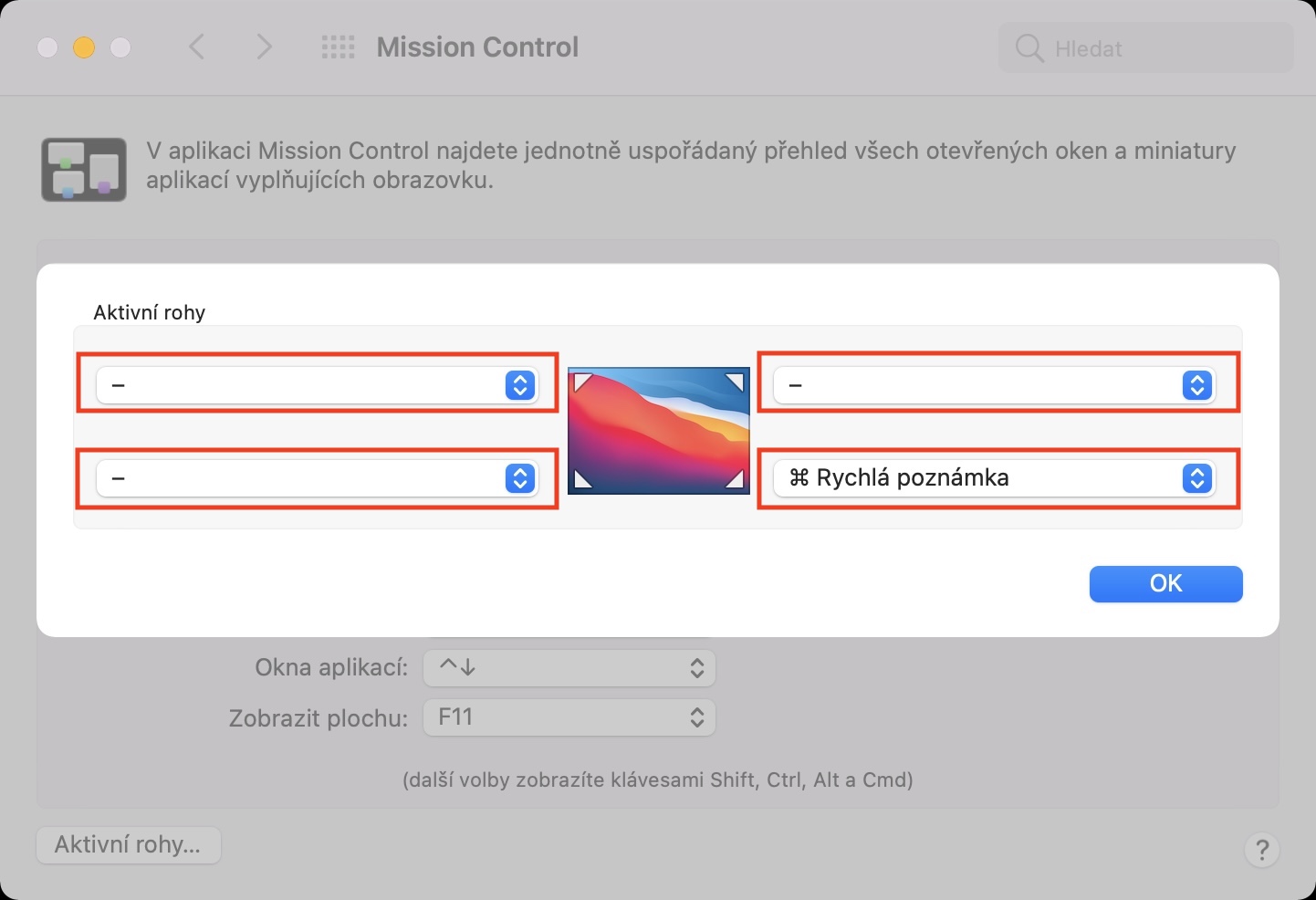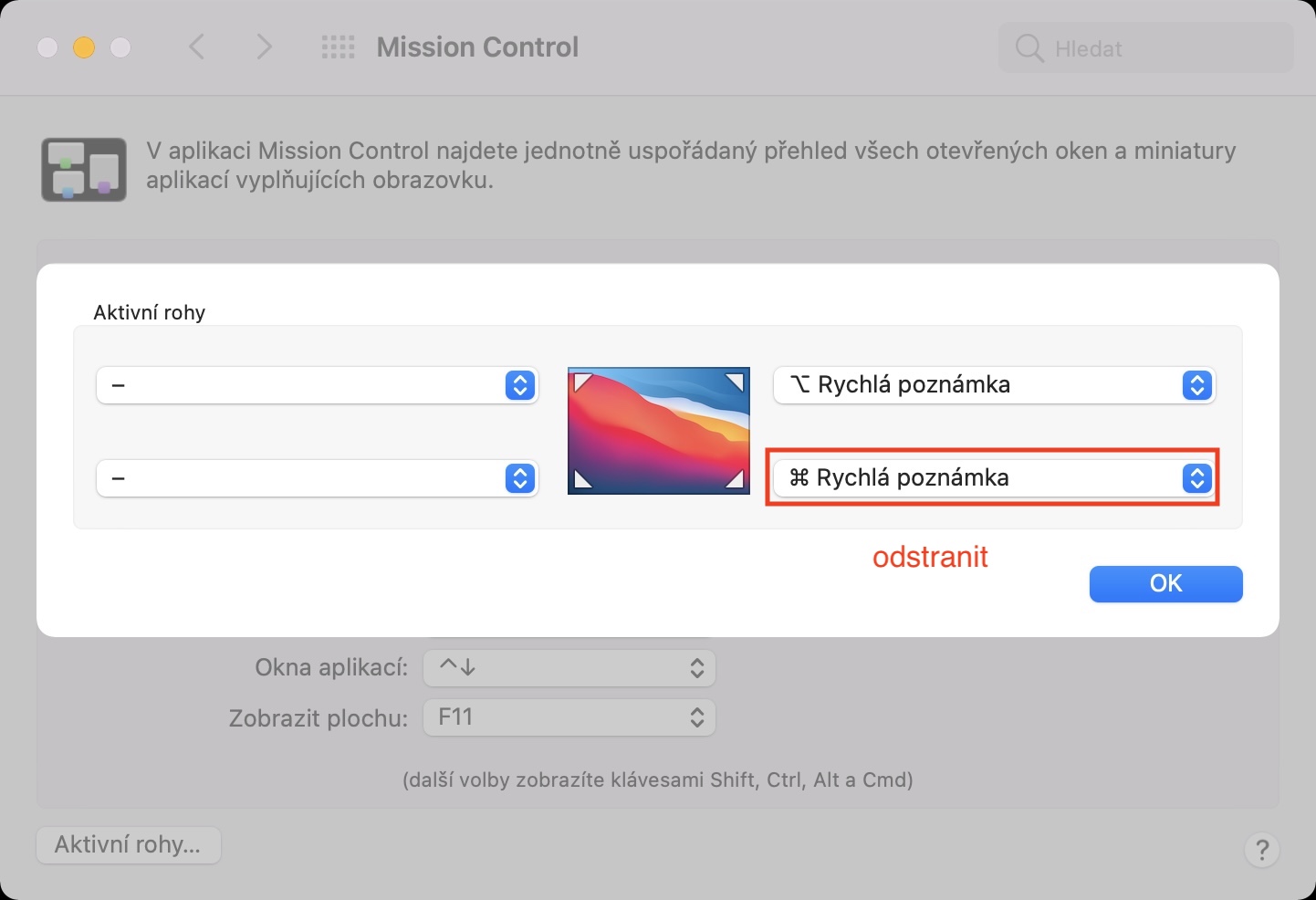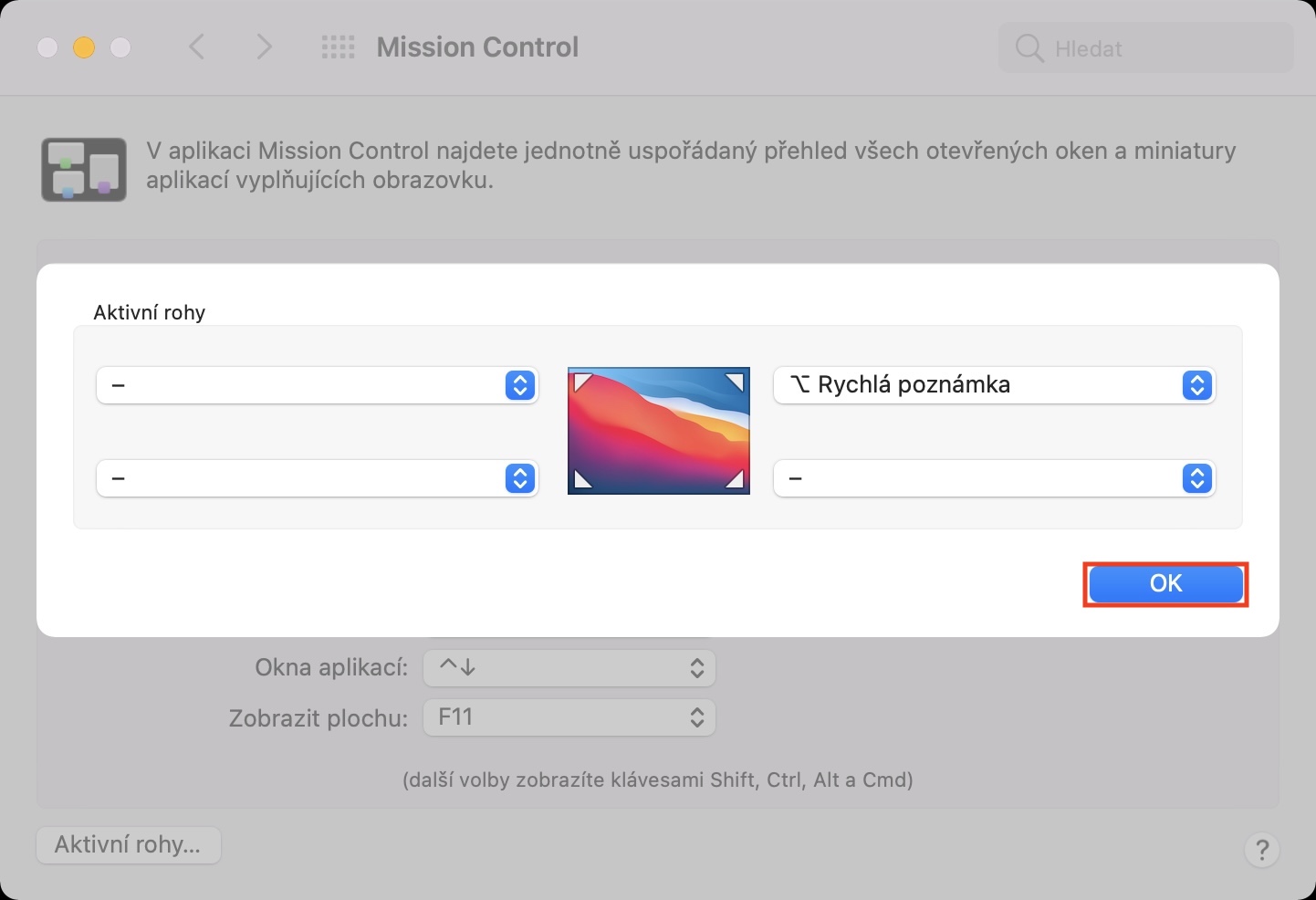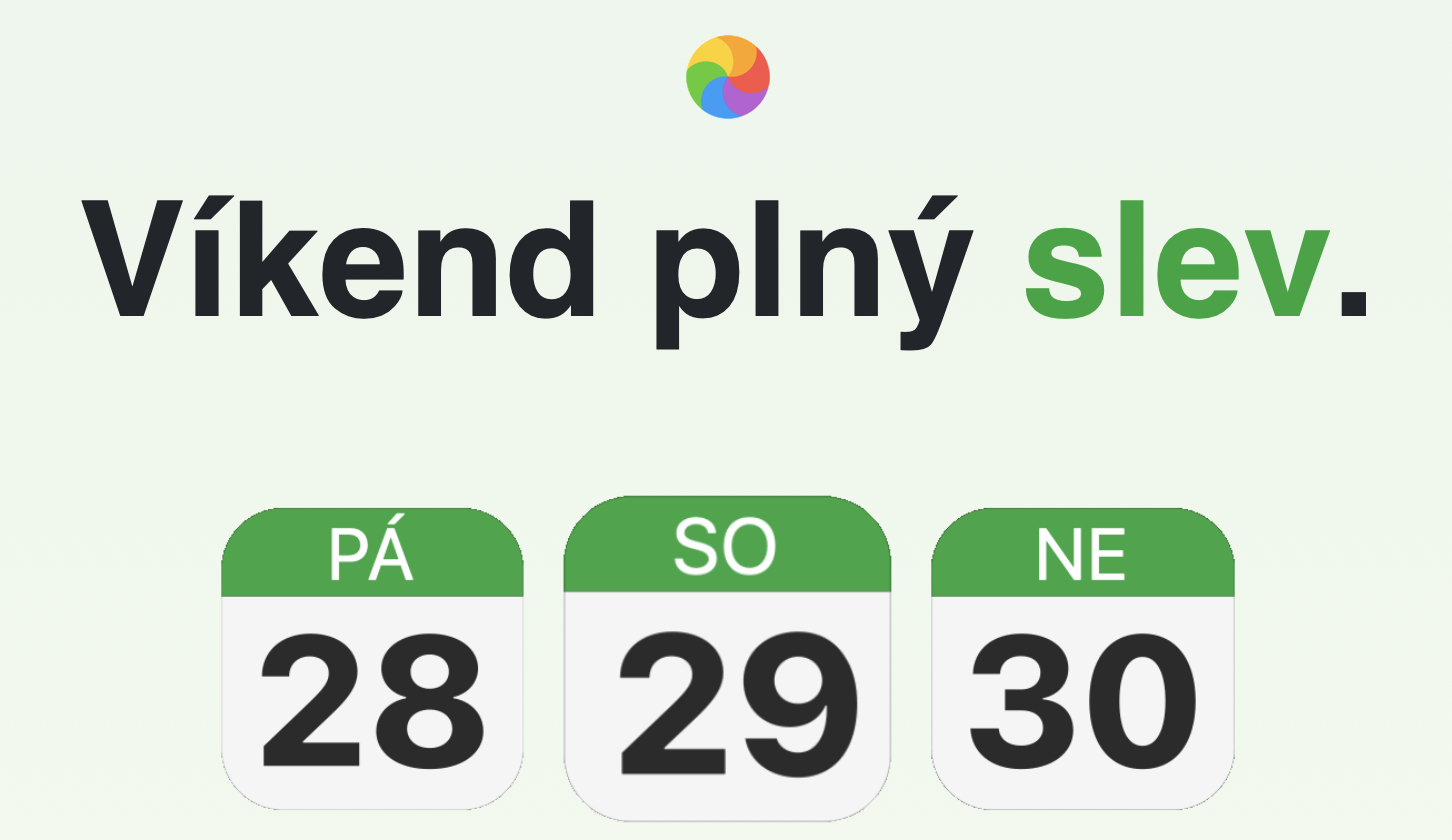K představení nového operačního systému macOS 12 Monterey došlo již před více než dvěma dny. Na našem magazínu se novinkám z operačních systémů pořád věnujeme, abychom vám mohli přinést ty nejpodrobnější informace. Aktuálně jsou všechny nové systémy, tedy iOS a iPadOS 15, macOS 12 Monterey, watchOS 8 a tvOS 15 k dispozici pouze v rámci prvních vývojářských beta verzí. Jak už název napovídá, tak jsou oficiálně určené pouze pro vývojáře, byť si je relativně jednoduše může nainstalovat prakticky kdokoliv z nás. V tomto článku se společně podíváme na to, jak lze na Macu v novém macOS 12 Monterey nastavit a používat novinku s názvem rychlé poznámky.
Mohlo by vás zajímat
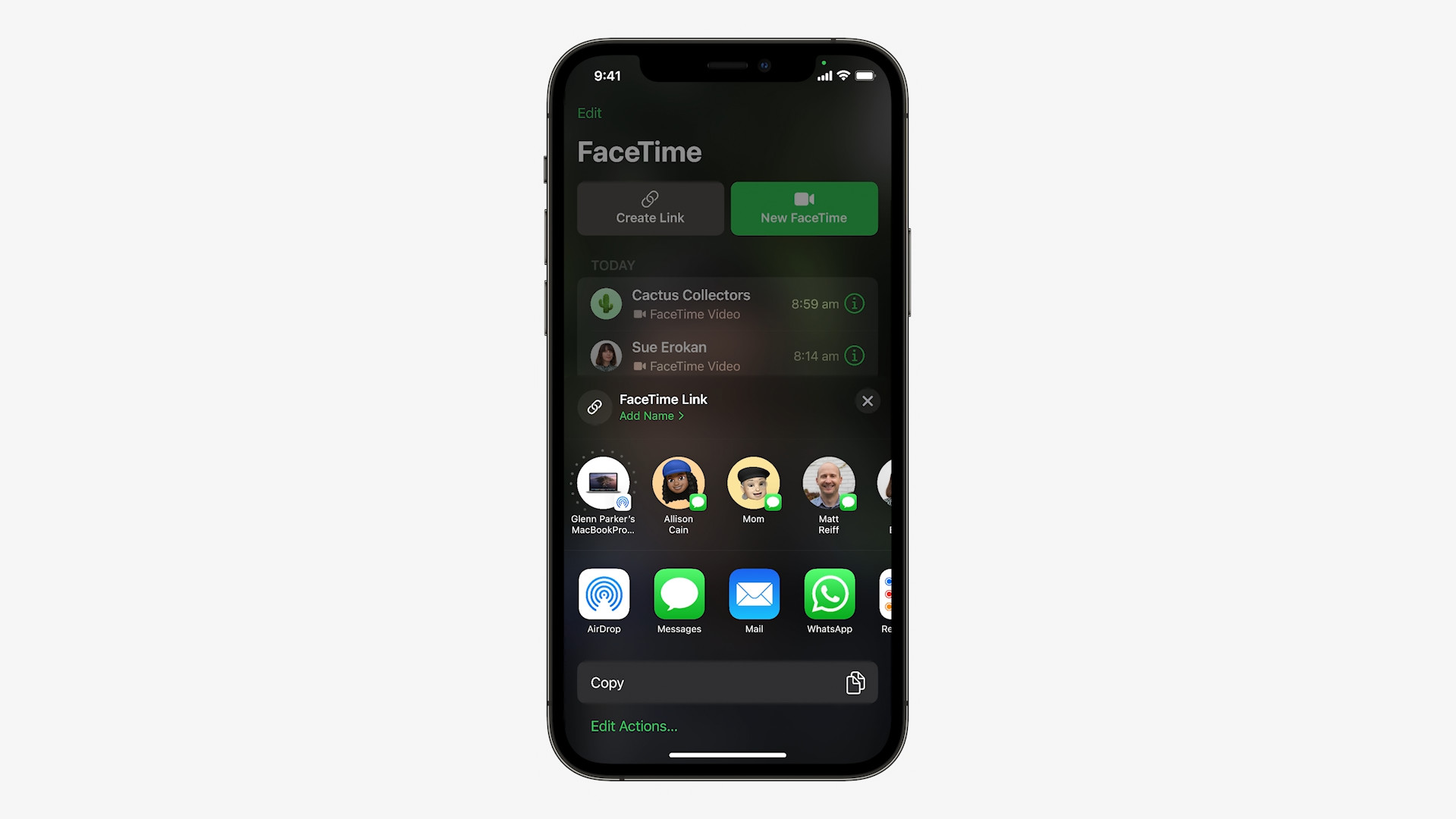
macOS 12: Jak nastavit a používat rychlé poznámky
Určitě už jste se někdy ocitli v situaci, kdy jste si potřebovali okamžitě zapsat nějakou myšlenku či poznámku. Než však zapnete aplikaci Poznámky, tak to nejdůležitější můžete zapomenout. Přesně proto se Apple v macOS 12 Monterey rozhodl přijít s rychlými poznámkami, které můžete rychle a jednoduše otevřít kdekoliv v systému. Ve výchozím nastavení stačí, abyste pro otevření rychlé poznámky podrželi klávesu Command, a poté přejeli kurzorem do pravého dolního rohu, čímž dojde k zobrazení. Ne všem ale tento způsob musí vyhovovat – naštěstí jej ale můžeme změnit. Postupujte následovně:
- Prvně je nutné, abyste v levém horním rohu Macu klepnuli na ikonu .
- Jakmile tak učiníte, tak z menu, které se zobrazí, vyberte možnost Předvolby systému…
- Tímto dojde k otevření nového okna, ve kterém se nachází veškeré sekce pro úpravu předvoleb systému.
- V tomto okně nyní najděte a rozklikněte sekci s názvem Mission Control.
- Poté, jakmile sekci rozkliknete, tak v levém dolním rohu klepněte na tlačítko Aktivní rohy…
- Zobrazí se další okno, ve kterém už můžete v rámci funkce Aktivní rohy přenastavit zobrazení rychlé poznámky.
- Jednoduše stačí, abyste klepnuli na menu u vybraného rohu, a poté z něj vybrali Rychlá poznámka.
- Pokud chcete zobrazení rychlé poznámky provést s modifikační klávesou, tak ji po otevření menu podržte a klepněte na Rychlá poznámka.
Pomocí výše uvedeného způsobu lze tedy nastavit, aby se rychlá poznámka zobrazila poté, jakmile přejedete kurzorem (se stisknutou modifikační klávesou) do jiného rohu obrazovky. Jakmile budete mít nastaveno, tak nezapomeňte ještě odstranit výchozí způsob pro zobrazení rychlé poznámky. Nakonec stačí stisknout OK a vyzkoušet, že jste vše nastavili správně a podle vlastních potřeb. Díky rychlým poznámkám můžete jednoduše a kdykoliv zaznamenat jakoukoliv myšlenku. Veškeré rychlé poznámky se pak uloží do kategorie Rychlé poznámky, která se nachází v aplikaci Poznámky.